win10开机提示:由于另一个程序正在运行中此操作无法完成 的解决方法
1、按下Win键+R组合键 打开运行,输入Services.msc回车打开服务,如图: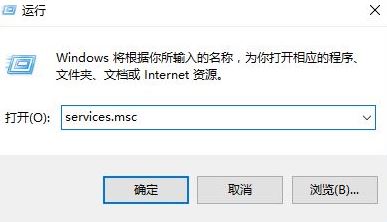
2、在服务页面中找到名为Background Intelligent Transfer Service的服务,我们可以在英文输入法状态下按下 B 即可快速找到该服务,如图所示:

3、找到Background Intelligent Transfer Service后双击打开,将其启动类型修改为 手动 ,然后点击 确定;
4、在Background Intelligent Transfer Service上单击右键,选择 停止 即可,如图所示:
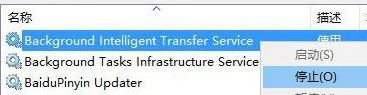
还有一个可能就是需要将系统中的“netkeeper”程序给卸载掉,这是由于netkeeper拨号软件和其他软件冲突导致的,遇到相同问题的用户快来试试吧~
相关文章:
win10任务管理器无法结束程序该怎么办?(已解决)Win10怎么用CMD命令来备份驱动程序,Win10备份驱动命令




